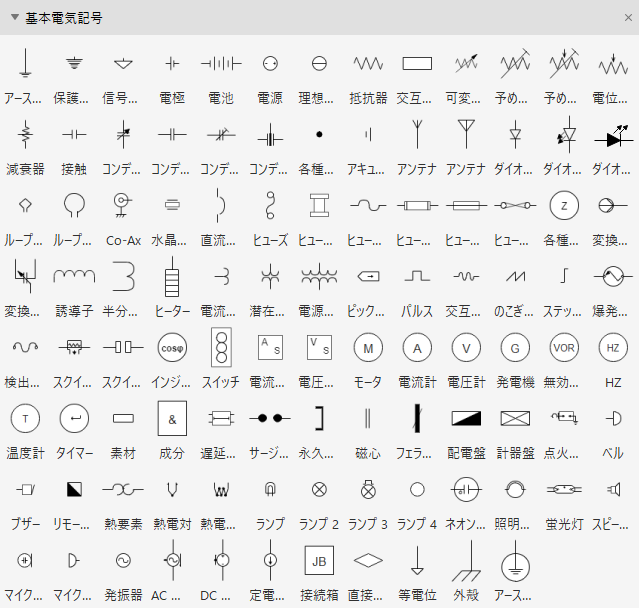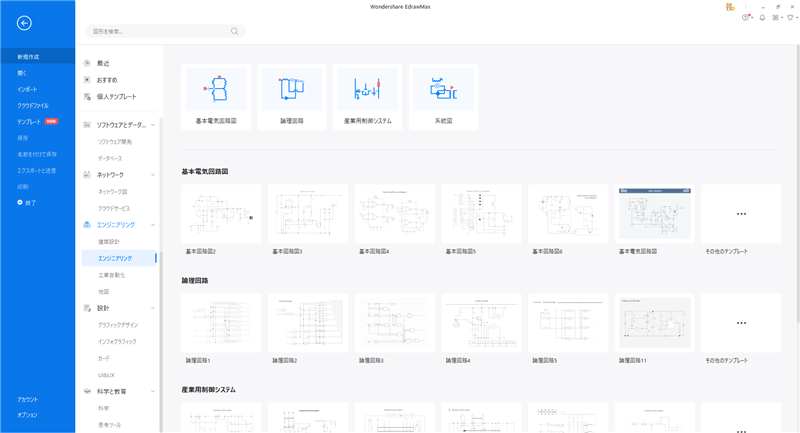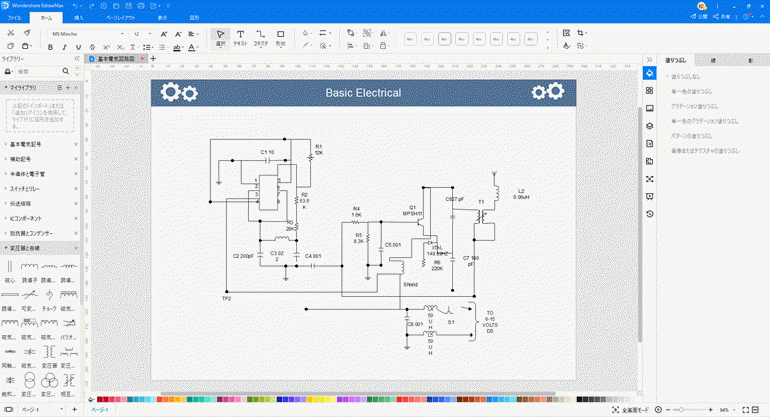電気回路図の作成に困っていませんか?統一された電気回路図記号はどこにありますか?記号は自由に編集したいですが、テンプレートがあれば良かった。。。と思いませんか?また、CADソフトはそこそこ高いですが、初心者や練習したい場合はどうしよう?そんな方に、簡単回路図作成ツールと回路図の作成方法をご紹介します。
EdrawMax(エドラマックス)電気回路図作成ソフトを通じて、最小限の労力でプロな電気回路図をフリーに作成するのが可能です。直観的なインターフェース設計なので、初心者にとっても操作しやすいです。内蔵の標準な電気回路記号とスマートなコネクタを使って、電気回路図、配線図、および青写真を電気的の基準ではっきりと表示できます。CADを使わずに、簡単に標準回路図がつくれます。
目次
1: プロな電気回路図作成ソフト
1.1 電気回路図作成ソフトEdrawMaxで何を作成できるのか
EdrawMaxでは、下記の6種類のエンジニアリング作図カテゴリーが内蔵されます。

そのうち、標準な電気回路記号の図形ライブラリーとテンプレートを活用して、以下の電気回路図の作成がご対応できます。
1.2 電気回路図作成ソフトEdrawMaxの特徴をまとめ
電気回路設計 - 高速
直観的なインターフェースの設計、スマートな描画ツール、豊富なテンプレート、及びドラッグ&ドロップの操作、これらの強力な機能で、EdrawMax は電気回路設計に高速かつ使いやすいツールです。
記号と図形 - ベクトル
ソフトには6000 以上のありあわせの記号が含まれています。すべての記号と図形はベクトルで設計され、あらかじめに分類されておくから、編集可能で、使用も便利です。
配置とレイアウト - 自動
する必要があることはドラッグ&ドロップだけのです。残りの難しいことはすべてEdrawMax に完成させていただきます。作図中の配置、レイアウトなどはすべて自動に行われます。
エクスポート - 多様化
作図を終了したら、JPEG、PDF、SVG、HTML、Word、PowerPointなど形式にハイファイでエクスポートできます。
技術サポート - 無料
何かに困っているのか?気軽にメールして連絡ください。弊社による無料で技術サポートが提供されています。
2: 基本電気回路記号
下記のとおり、アース電極、保護接地、信号用接地、電極、交互抵抗器、アンテナ、ダイオード、ヒューズ、コンデンサなど基本電気記号をEdrawMaxでご利用いただけます。
そのほか、サージ保護装置、配電盤、ベル、ブザー、ランプ、スピーカー、発振器、AC 電流源、DC 電流源、定電流源など電気工学記号も含まれます。
3: 電気回路設計実例
テンプレートからプロな電気回路設計を始めるのが、かなり時間を節約できることですね。EdrawMaxでこの問題を解決しましょう。EdrawMaxのテンプレートをダウンロードして、豊富な素材と電気回路図記号を使って、簡単に記号の色、レイアウトなどを変更できます、迅速にプロ並みの電気回路設計図を作成できます。さあ、無料体験してみませんか。
4: EdrawMaxで電気回路図を作成
簡単に言うと、回路図は電気回路をシンボルで表現した図であり、そのため、電源、ワイヤー、抵抗器は不可欠な要素となります。5ステップで簡単回路図を作成する方法をご紹介します:
- 「エンジニアリング」作図種類の「基本電気回路回路図」のカテゴリにより、テンプレートや空白なキャンパスからはじめます;
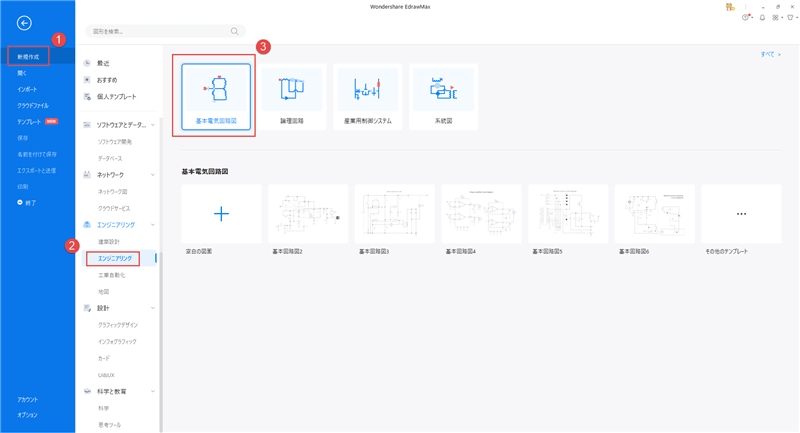
- 回路図作成の種類をきめます:回路図にある記号を左側のサイドメニューの「ライブラリー」から探して、目的により、電源、電極、電流の流れ方向、抵抗器、コネクター線、もしくスイッチなど、キャンパスにドラッグ&ドロップで追加します;
- 追加された記号をカスタマイズします:例えばスイッチの開閉、転送経路、感光性と発光の設定などは自由に変更ですます;
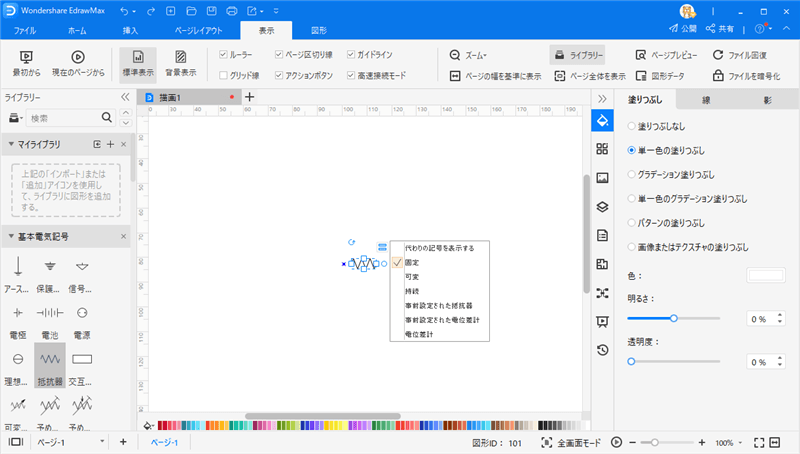
3.各記号を接続します:EdrawMaxでは、コネクター線や図形ライブラリーのワイヤーを利用して、接続することができます;
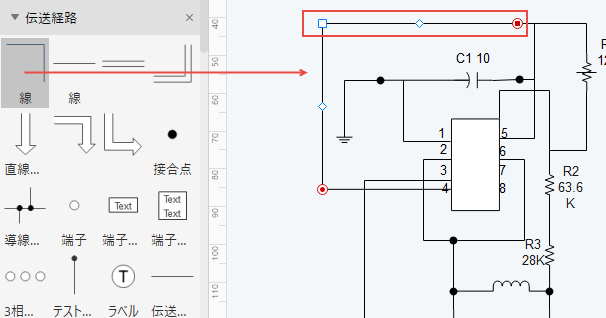
4.作成した回路図のチェックします:わかりやすさと正しさをチックします。
おわりに
一般的に、回路図の作成はスピード、記号ライブラリーの豊富さ、使い勝手の良さはとても重要な要素です。EdrawMaxで作図する時に、内蔵される回路図シンボルだけではなく、自分の図形ライブラリーも簡単導入できます。また、Viiso、SVG、Html、Office形式とも互換せが高いです、気楽にご利用いただけます。
カスタマイズ図形ライブラリの作成方法>>動画を見る
Edraw Max -- All In One の作図ツール
- 豊富なテンプレートと図形
- 様々なファイル形式に対応
- フローチャート、マインドマップ、組織図などを作成
- Officeライクの操作感覚 初心者もすぐ使える